昨日の夜プレゼン資料を整理していたら勢い余ってゴミ箱を空にし必要な原稿まで消えて青ざめた経験が頭をよぎります。
落ち着いて手順をたどればMacにはゴミ箱を超えて失われたファイルを取り戻す道が複数備わっています。現場で何度も救われた再生テクニックとミスを防ぐコツをまとめたので安心して読み進めてください。
| 救出ルート | 特徴 |
|---|---|
| Finder復元 | クリックだけで元の場所へ即復活 |
| TimeMachine | 過去の状態を時間別にさかのぼれる |
| 復元ソフト | 空にした後でも深層から探し出す |
これらを覚えれば資料作成中にうっかり削除しても深呼吸ひとつで元通り。深夜に焦ってパソコンを再起動する必要はありません。
 Macエンジニア
Macエンジニア焦りは禁物。次の章で紹介する手順を順番に試すだけでなくしたファイルはかなりの確率で戻りますよ。
ゴミ箱からファイルを元に戻すやさしい手順


ゴミ箱にファイルがまだ残っているかどうかで選ぶ方法が変わります。ここでは大きく3つのルートをご紹介します。
- Finderから「元に戻す」:ゴミ箱にあるファイルを直接元の場所へ戻せるもっとも手軽な方法です。
- TimeMachineバックアップを使う:日頃からバックアップを取っていると、過去の状態からファイルを丸ごと復元できます。
- データ復元ソフトで深堀り:ゴミ箱を空にしてしまったり、Finderで見つからないときに試したいプロ向けの手段です。
初心者の方にはFinderの「元に戻す」が一番かんたんです。空にしてしまったときはTimeMachineや復元ソフトを活用してみてください。
Finderから復元する基本ルート
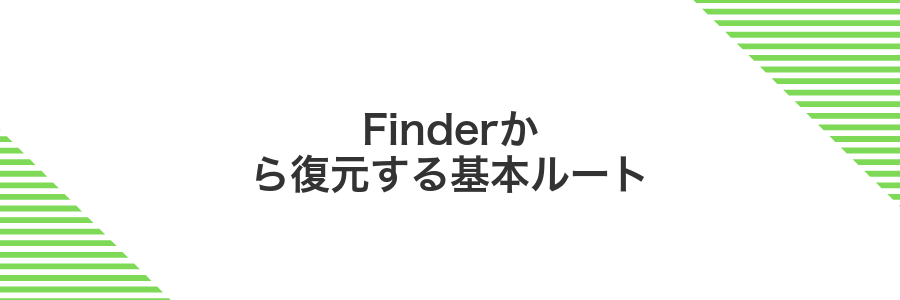
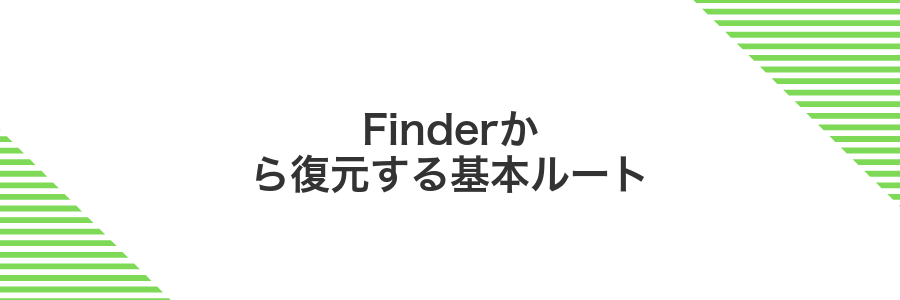
Finderからの復元はゴミ箱にあるファイルを元の場所に戻すシンプルな方法です。いつものFinder操作だけでサクッと完了するので、Mac初心者でも戸惑いなく使えます。
ファイルを右クリックで「元に戻す」を選ぶだけで、追加ツールや難しいコマンドは不要です。まずはこの基本ルートで消えかけたファイルを取り戻してみましょう。
注意点:ゴミ箱を空にしてしまうとこの方法では復元できないので、まずは中身を確認してから空にしましょう。
①Dockのゴミ箱アイコンをクリックする
画面下部または側面に並んでいるDockから、ゴミ箱アイコン(ふたがついたバケツのようなマーク)を探します。アイコンを一度クリックすると、ゴミ箱の中身を確認できるFinderウインドウが開きます。
②復元したいファイルを選んで右クリックする
ゴミ箱ウィンドウで、復元したいファイルをクリックして選択します。トラックパッドなら二本指でタップ、マウスなら右ボタンを押してコンテキストメニューを開きます。
ファイル名のすぐ横やアイコンの余白をクリックするとメニューが開かない場合があるので、名前やアイコンの上を正確に狙いましょう。
③元に戻すを選んで元の場所へ戻す
復元したいファイルを右クリックして元に戻すを選ぶと、ファイルがもといたフォルダにふんわり戻ります。トラックパッドの場合はcontrolキーを押しながらタップして同じメニューを出してみてください。
TimeMachineで過去のゴミ箱をさかのぼる
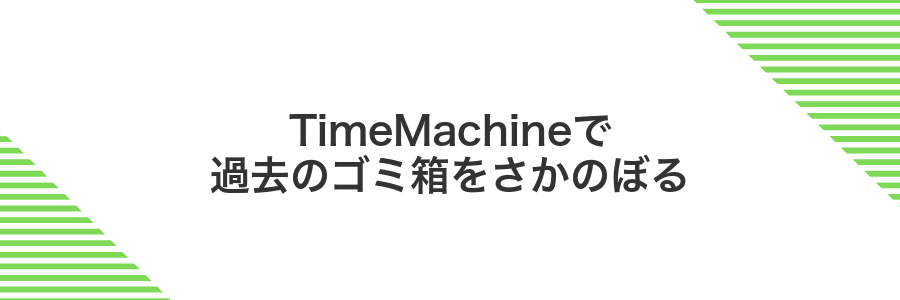
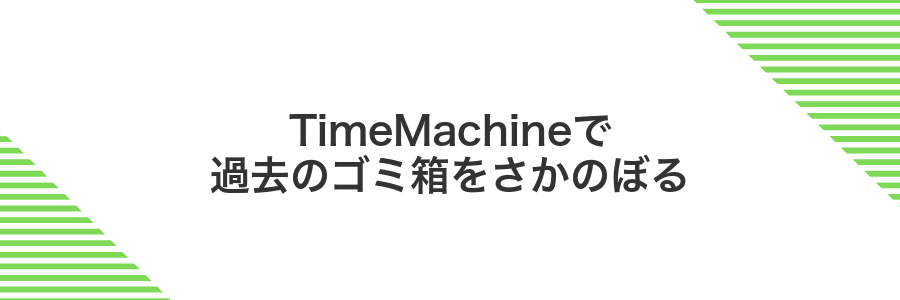
TimeMachineをお使いの場合、過去のバックアップに保存されたゴミ箱の状態までさかのぼってファイルを復元できます。定期的にバックアップを取っていると、誤ってゴミ箱を空にしてしまっても安心です。バージョン管理が効いているので、いつ削除したかがわかりにくいときにも役立ちます。
①メニューバーの時計アイコンからTimeMachineに入る
画面上部のメニューバー右端にある小さな時計アイコンを探してクリックします。TimeMachineはバックグラウンドで動いているアプリなので、一度Finderをクリックしてメニューバーをアクティブにすると見つけやすいですよ。
②復元したい日時を矢印で選ぶ
右側のタイムラインにある上下の矢印をクリックして、復元したい日時までスクロールします。矢印を押すたびに少しずつ過去の状態を確認できるので、目的のバックアップが見つかるまでゆっくり操作しましょう。
③ファイルを選んで復元ボタンを押す
クリックでファイルを選択します。複数選ぶときはCommandキーを押しながらクリックしてください。
右上にある復元ボタンを押します。アイコンは丸い矢印で元の場所へ戻るイメージです。
復元ボタンが押せない場合は選択が外れている可能性があるので、もう一度ファイルをクリックしてみてください。
データ復元ソフトで深く探す


市販のデータ復元ソフトは、ゴミ箱を空にしたあとでもディスクの奥までしっかり探ってくれます。FinderやTimeMachineで見つからないときに頼れる強い味方です。
- 完全に空にしたゴミ箱からもファイルを復元できる
- 外付けドライブやUSBメモリなど多彩な媒体に対応
- プレビュー機能で中身を確認しながら復元を選べる
- 削除日時やファイル形式で絞り込めるフィルター付き
実際に使うときは、公式サイトから無料版をダウンロードしてスキャン速度や操作感を確かめるのがおすすめです。ソフトによっては日本語サポートが充実していて安心感が増します。
①公式サイトからソフトをダウンロードして起動する
まずはソフトの提供元サイトをしっかり確認してください。検索結果ではなく公式URLかどうかを確かめると安心です。
- SafariやChromeなどWebブラウザを開く。
- 開発元の公式URL(例:https://example.com/recovery)をアドレスバーに入力して移動する。
- ダウンロードボタンをクリックしてdmgファイルを取得する。
- Finderのダウンロードフォルダを開いてdmgファイルをダブルクリックする。
- 表示されたウインドウでアプリケーションフォルダにアイコンをドラッグする。
- LaunchpadやSpotlightでアプリを探してダブルクリックし、起動を確認する。
公式サイトからのインストールは最新バージョンかつ安全性が高い方法です。プログラマー経験からも、この方法でトラブルがぐっと減りました。
公式以外の配布サイトからはウイルス混入などのリスクがあるので避けてください。
②スキャンしたいドライブを選ぶ
ソフトを起動すると、Mac内蔵ドライブや外付けHDD、USBメモリなどが一覧で並びます。復元したいデータがあったドライブ名と容量を見比べながら、対象のドライブをクリックして選択してください。
外付けドライブが表示されない場合は、ディスクユーティリティでマウント状態を確認してから再度スキャン画面を開いてみてください。
③見つかったファイルをプレビューして保存先を決める
復元ソフトの結果一覧から気になるファイルをクリックすると、サムネイルやテキストのプレビューが表示されます。画像や書類の中身を確認して、目的のデータかしっかりチェックしましょう。
プレビューでOKなら保存先を選びます。元のドライブと別のフォルダー(デスクトップや外付けドライブ)を指定すると、新しいデータを書き込まずに安心できるポイントです。
最後に画面の「復元」ボタンを押すと、選んだ場所にファイルが戻ってきます。完了後はすぐに中身を開いて、問題なく復元できているか確認してみてください。
復元を覚えたらもっと楽しくなる応用ワザ


ゴミ箱復元の基本を覚えたら、ちょっとした工夫でさらに便利に、楽しく使いこなせます。
| 応用ワザ | できること |
|---|---|
| 書類の以前版を呼び戻す | 上書きしてしまったファイルの前のバージョンをサクッと復元できます。 |
| ターミナルでゴミ箱を一発起動 | コマンド入力だけでゴミ箱を開き、マウス操作を減らせます。 |
| Automatorで定期チェックを自動化 | ゴミ箱の中身を定期的に確認して、不要ファイルの整理をラクに行えます。 |
上書きしてしまった書類を前の版に戻す


誤って大事な書類を上書きしてしまうと、「あっ!」と心臓がドキッとしてしまいますね。
でもmacOSにはバージョン機能があって、保存のたびに履歴を記録してくれています。これを使えば、保存前のスッキリした状態にすぐ戻せるので、書き直しの手間をグッと減らせますよ。
Finderで書類を選び情報を見るを開く
Finderのウインドウでゴミ箱フォルダを開き、元に戻したい書類をクリックして選択します。
メニューバーの「ファイル」から「情報を見る」を選ぶか、Command+Iキーを押して情報ウインドウを表示します。
バージョンを表示して戻したい版を選ぶ
画面左側のタイムラインを上下にドラッグするか、画面右下の矢印をクリックして、戻したい日時の版を表示します。
プレビューで目的の版が表示されたら、画面右下の復元をクリックして、その版を現在のファイルに戻します。
ターミナルでゴミ箱をさっと開くショートカット


Dockのゴミ箱アイコンを探さなくても、Terminalを使えばあっという間にゴミ箱を開けます。キーボードだけで操作したいときや、リモートでMacをいじっているときにとても役立ちます。作業がサクサク進んで気持ちいいですよ。
Launchpadでターミナルを開く
DockにあるロケットのマークのLaunchpadアイコンをクリックしてください。画面いっぱいにアプリ一覧がやさしく広がります。
open .trashと入力してEnterを押す
ターミナルのプロンプトにopen .trashと大文字小文字を区別して入力します。Enterキーを押すと、隠しフォルダであるゴミ箱がFinderで開きます。
Automatorでゴミ箱チェックを自動化
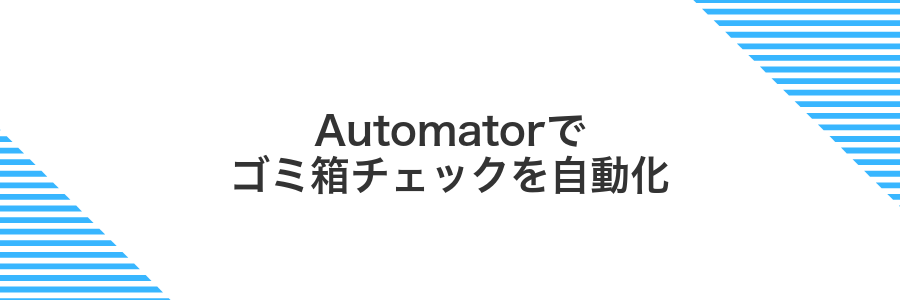
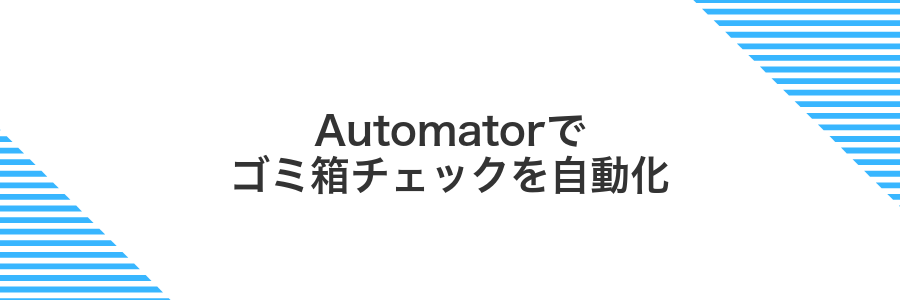
ゴミ箱にたまった不要なファイルを手動で確認するのはつい後回しになりがちですよね。それをAutomatorで自動化すると、裏で決まったタイミングにゴミ箱をチェックしてくれるようになります。
この仕組みを作っておけば、毎朝や週末など好きなタイミングで「ちょっとゴミ箱を見ておいて」とMacが代わりにやってくれるので、うっかり大事なファイルを見逃す心配が減ります。
Automatorを起動しアプリケーションを新規作成する
DockのLaunchpadアイコンをクリックし、一覧から「Automator」を探してクリックしてください。
画面上部の「新規書類」をクリックし、テンプレート一覧から「アプリケーション」を選択して「選択」を押してください。
Finder項目をゴミ箱に入れるアクションを追加する
ライブラリからサクッと「Finder項目をゴミ箱に入れる」アクションを追加してみましょう。
Automator左ペインの「アクション」を開き、「ユーティリティ」を選びます。
一覧から「Finder項目をゴミ箱に入れる」を見つけて、ワークフローの右側へドラッグします。
必要なら「Finder項目を取得」アクションとつなげて動作を確認し、保存します。
注意:実行前にFinderで対象ファイルを選んでおかないと、意図しないファイルが移動することがあります。
保存して実行ファイルをDockに置く
メニューバーの「ファイル」をクリックして「書き出す」を選び、フォーマットでアプリケーションを選択します。
名前欄に「ゴミ箱チェック」など簡単に認識できる名前を入力し、保存先を「アプリケーション」フォルダに指定して「保存」をクリックします。
Finderで保存先のアプリを表示し、Dockの右側(仕切り線の右端)にドラッグ&ドロップして登録します。
よくある質問


元に戻すが表示されないのはなぜ?
- 元に戻すが表示されないのはなぜ?
-
ゴミ箱にファイルが残っているか確認してみてください。Finderで右クリックしても見当たらないときは、controlキーを押しながらクリックするか、メニューバーの[ファイル]→[元の場所に戻す]を使ってみましょう。ターミナルのrmコマンドで削除した場合はゴミ箱を経由しないので、戻すメニューは表示されません。
TimeMachineを使っていない場合はどうする?
- TimeMachineを使っていない場合はどうする?
-
iCloudの「最近削除した項目」や、外付けドライブから起動する復元ソフトを試してみましょう。iCloud設定でファイル保管をオンにしていれば、ブラウザでWeb版iCloudDriveにアクセスして復元できます。またサードパーティ製ソフトは内蔵ディスクを直接操作せずにスキャンするモードが使えます。
復元ソフトの安全性が心配だけど大丈夫?
- 復元ソフトの安全性が心配だけど大丈夫?
-
公式サイトからダウンロードし、コード署名やユーザーレビューを確認してから使うと安心です。私は新しいソフトを導入するときは、まず試用版でファイルプレビューができるかチェックしています。不安なときはディスクへの書き込みを制限できるモードを使うと万が一の事故を防げます。
ゴミ箱を空にした直後なら復元率は高い?
- ゴミ箱を空にした直後なら復元率は高い?
-
はい。空にした直後は上書きされる前なので復元の成功率が高くなります。使い続けると新しいデータで上書きされるため、できるだけ操作を控え、外付けドライブから復元ソフトを使ってスキャンすることをおすすめします。
元に戻すが表示されないのはなぜ?
- 元に戻すが表示されないのはなぜ?
-
「元に戻す」が表示されないのは、ゴミ箱にあっても元の場所情報が残っていないケースがあるからです。
特に外付けドライブから直接ドラッグしたときやTerminalのrmコマンドで削除したときは、戻す先が不明になってしまい、メニューに出てきません。
また、ゴミ箱を空にしたり別のアカウントで操作すると「元に戻す」がグレーアウトすることがあります。Finderで普通にゴミ箱へ移動できているか、いま一度チェックしてみてくださいね。
もしどうしても戻せないときは、TimeMachineやデータ復元ソフトを使うのがおすすめです。
TimeMachineを使っていない場合はどうする?
- TimeMachineを使っていない場合はどうする?
-
TimeMachineをまだ設定していなくても落ち着いてください。経験上、ファイル復元では最初に大切なのはディスクへの書き込みをすぐにやめることです。新しいデータが保存されると、消えたファイルの領域が上書きされてしまうためです。
そのあとは、Disk DrillやPhotoRecなどの復元ソフトを使ってみましょう。無料版でもスキャンしてプレビューできるので、大事なファイルを見つけ出せます。復元先は別ドライブや外付けSSDに指定すると安全度がアップします。余裕があれば復元後にTimeMachineや別のバックアップを設定しておくと、次から安心です。
復元ソフトの安全性が心配だけど大丈夫?
- 復元ソフトの安全性が心配だけど大丈夫?
-
多くの復元ソフトは公式サイトからダウンロードすれば心配ありません。私自身いくつかのソフトを試してきましたが、公式ページには導入前のチェックポイントがちゃんと書かれていて、安全性に配慮されています。必ず公式サイトからダウンロードし、インストール前にウイルススキャンをかけると安心です。無料版を使ってみて、操作感やスキャン結果を確認してから有料版を検討するとリスクが減ります。
さらに、復元先は元データと別ドライブを指定すると、上書きによるトラブルも防げます。そんなちょっとした工夫で、より安全にファイル復元が進められます。
ゴミ箱を空にした直後なら復元率は高い?
ゴミ箱を空にしてすぐなら、削除されたデータがまだ上書きされていないことが多いので、高い確率で復元できます。ただし、新しいファイルの保存やアプリのインストールを続けるとデータ領域が上書きされるリスクが増えるため、できるだけ早めに復元ソフトを起動してスキャンを始めることがポイントです。
まとめ


ここまででゴミ箱からファイルを元に戻す3つの方法をお伝えしました。Finderからの復元、TimeMachineで過去の状態にさかのぼる方法、そしてデータ復元ソフトを使って深く探すやり方を、実際の手順をもとにしっかり押さえられたかと思います。
ポイントは、ファイルを消してから時間が経ちすぎないうちに動くことと、新しいデータを書き込みすぎないことです。まずは落ち着いてゴミ箱やバックアップを開いてみてくださいね。
これで大事なファイルを取り戻す準備は万全です。次は日ごろからのバックアップ習慣をつけたり、Automatorで自動チェックを組んだりして、さらに快適にMacライフを楽しんでみましょう。
